Come inserire un valore maggiore o uguale per accedere a un documento di Word
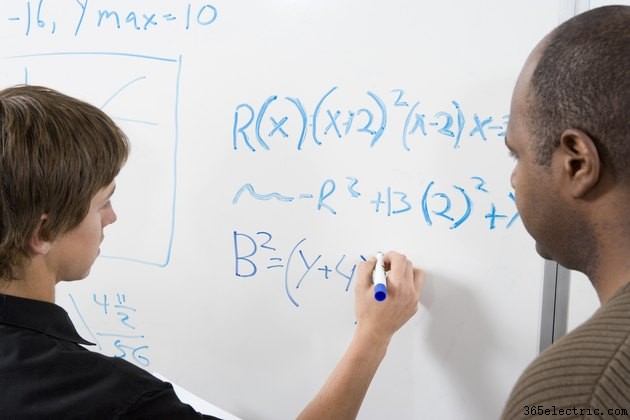
I filosofi matematici sanno che la maggior parte delle equazioni non sono sempre così semplici come uno più uno fa due. Con Microsoft Word, inserire un segno maggiore o uguale nel documento di Word può essere semplice come premere il tasto della tastiera Uguale o il tasto della tastiera Maggiore di, ma c'è anche un modo per inserire questi caratteri come equazioni effettive. È necessario un tour attraverso alcune delle funzionalità di back-end di Word per fare in modo che tutto si somministri.
Passaggio 1
Avvia Word 2013 e apri il documento per inserire i simboli. Fare clic sulla scheda "File", fare clic sul collegamento "Informazioni" e fare clic sul pulsante "Converti". Fai clic su "OK" nella finestra di avviso a comparsa. Salta questo passaggio se il documento è stato creato con Word 2013.
Passaggio 2
Scorri fino all'equazione e fai clic su di essa per abilitare la scheda e la barra multifunzione viola Strumenti per le equazioni. Tieni presente che se non hai un'equazione di Word 2013 e non viene cliccata, questa scheda e questa barra multifunzione non vengono visualizzate.
Passaggio 3
Fai clic sulla scheda "Design" e scorri la raccolta di simboli.
Passaggio 4
Posizionare il cursore nel punto in cui si desidera aggiungere il segno uguale o maggiore di. Questi vengono visualizzati nella sezione Matematica di base.
Passaggio 5
Fai clic una volta su ciascun simbolo per aggiungerlo alla tua equazione.
Suggerimento
Un'altra scorciatoia per inserire questi due simboli è fare clic sulla scheda "Inserisci". Fai clic sui menu "Simbolo" o "Equazione" sul lato destro della barra multifunzione, quindi scegli il simbolo preferito dai menu a discesa.
Avviso
Queste istruzioni sono scritte per gli utenti di Microsoft Word 2013. Potrebbero esserci diverse differenze nei menu, nei pulsanti, nelle funzioni e nelle operazioni con le versioni precedenti o successive del software.
